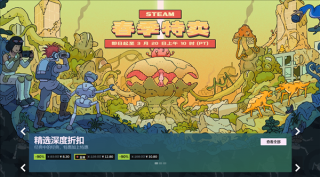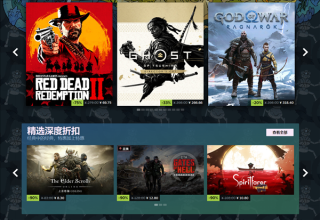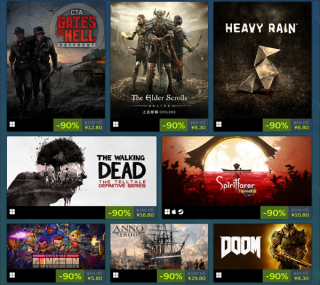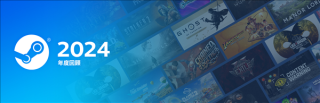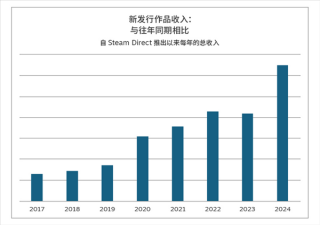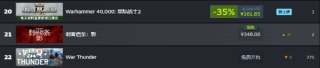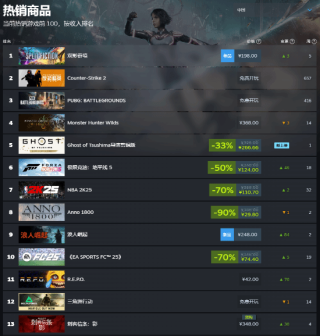解决Steam缺失文件权限的问题,可以通过重新启动Steam,检查文件夹权限,清理下载缓存,关闭防病毒软件或修复库文件夹等方法。重要的是要确保账户具有相应的权限,并注意安全操作,如果问题依然存在,建议联系Steam客服。
Steam 平台无疑是最受欢迎的游戏发行和社交平台之一,它提供了一个庞大的游戏库、社区交流功能以及游戏更新服务。许多用户在使用 Steam 时遇到了一个常见的问题:缺失文件权限错误。这个问题可能导致游戏无法更新或安装,影响玩家的游戏体验。那,当遇到 Steam 缺失文件权限的问题时,我们应该如何解决呢?本文将详细介绍解决这一问题的多种方法,并探索其背后的原因。

Steam 缺失文件权限解决方法
1.重新启动 Steam
- 完全退出 Steam 客户端。
- 重新启动计算机。
- 重新打开 Steam,并以管理员身份运行。
2.检查文件夹权限
- 寻找 Steam 安装的文件夹(通常在 C:Program Files (x86)Steam)。
- 右键点击 Steam 文件夹,选择“属性”。
- 转到“安全”标签页,确保你的账户具有完全控制权。
- 如没有,点击“编辑”按钮,然后为你的账户添加完全控制权。
3.清理下载缓存
- 打开 Steam 客户端。
- 点击“Steam”菜单,选择“设置”。
- 在“下载”标签下,点击“清除下载缓存”。
- 重新登录 Steam。
4.关闭防病毒软件
- 暂时禁用任何正在运行的防病毒软件。
- 尝试再次更新或安装游戏。
- 如果成功,将 Steam 添加到防病毒软件的白名单中。
5.修复库文件夹
- 在 Steam 客户端中,点击“Steam”菜单,选择“设置”。
- 点击“下载”标签,然后点击“Steam 库文件夹”。
- 右键点击显示的文件夹,选择“修复文件夹”。
注意事项
- 在执行这些操作时,请确保以管理员身份登录。
- 在修改文件夹权限或关闭防病毒软件时,请谨慎操作,以免影响系统安全。
- 如果问题持续存在,建议联系 Steam 客服寻求帮助。
Steam 游戏无法更新的其他常见原因
除了缺失文件权限外,Steam 游戏更新失败可能还有其他原因,如网络问题、磁盘空间不足或文件损坏等。在这些情况下,用户可以尝试检查网络连接,清理磁盘空间或验证游戏文件的完整性(在 Steam 库中右键点击游戏,选择“属性”>“本地文件”>“验证游戏文件的完整性”)。
通过上述方法,大多数关于 Steam 缺失文件权限的问题都可以得到解决。作为一个强大的游戏平台,Steam 的用户体验对于玩家来说极为重要。虽然偶尔的技术问题不可避免,但通过正确的方法,我们可以快速解决这些问题,继续享受游戏带来的乐趣。未来 Steam 可能会进一步优化其软件,以减少这类问题的发生,提升用户体验。